Set Options ボタン
Set Options ウィンドウから、詳細な SunVTS カーネルオプションやテストオプション (Thresholds、Notify、Schedule、Test Execution、Advanced) を設定することができます。SunVTS で利用することができるオプションの概要については、図 4-29 を参照してください。
Set Options ボタンを使用する
-
Set Options ボタンをクリックして、SunVTS Options ウィンドウを表示します。
-
オプションを選択して変更し、Apply ボタンをクリックします。登録可能なオプションの一覧と説明については、図 4-29 と表 4-7 を参照してください。
図 4-29 OPEN LOOK Options ウィンドウ
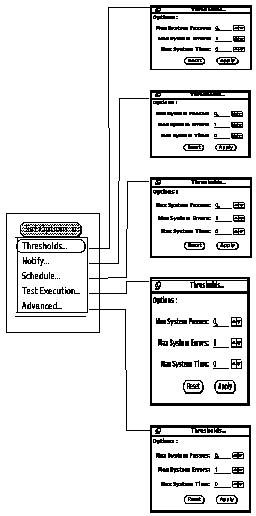 表 4-7 OPEN LOOK 詳細オプション
表 4-7 OPEN LOOK 詳細オプション詳細オプション
システムオプション
説明
Thresholds
Max System Passes
SunVTS 全体での最大テスト実行回数 (パス数) を指定します。ここで指定された回数テストが実行されると、すべてのテストが停止します。0 を指定すると、Stop ボタンがクリックされないかぎり、テストが停止することはありません。
Max System Errors
SunVTS 全体での許容システムエラー回数を指定します。ここで指定された回数のシステムエラーが発生すると、すべてのテストが停止します。0 を指定すると、何回エラーが発生しても、テストが停止することはありません。
Max System Time
SunVTS 全体での最大テスト実行時間を指定します (単位: 分)。0 を指定すると、Stop ボタンがクリックされないかぎり、テストが停止することはありません。 Notify
Send Email
テストの実行者宛てに電子メールで状態メッセージを送信するかどうかを指定します。送信する場合は、その時期を選択します。メニューには以下のオプションがあります。
-
Disabled (メールを送信しない)
-
Now (ただちにメールを送信する)
-
On Error (エラーが発生したときにメールを送信する)
-
Periodically (Log Period オプションで設定した時間間隔でメールを送信する)
-
On Error & Periodically (エラーが発生したとき、および定期的にメールを送信する)
Email Address
テスト状態メッセージの送信先となる電子メールアドレス (デフォルトでは root) を指定します。
Log Period
テスト状態に関する電子メールを送る時間間隔を分単位で設定します。
Schedule
Auto Start
Start ボタンを使用しなくても、SunVTS テストセッションを開始することができます。以下の手順で使用します。
1. Auto Start を有効にします。
2. オプションファイルにシステムオプションとテストオプションを保存します (「Option Files ボタン」を参照)。
3. オプションファイルを指定して、コマンド行から SunVTS を起動します。 メインウィンドウが表示された後に、テストが開始されます。
Single Pass
選択状態の各テストを 1 回だけ実行します。
System Concurrency
テストするマシンで同時に実行する最大テストインスタンス数を設定します。
Group Concurrency
同じテストグループ内で同時に実行するテスト数を設定します。
Test Execution
Stress
負荷の大きさは選択するテストインスタンス数で調整することができます。
Verbose
SunVTS コンソールウィンドウに詳細メッセージを表示します。
Core File
コアファイルを作成します (SunVTS の bin ディレクトリが書き込み可能な場合)。コアファイルは core.<テスト名>.xxxxxx であり、<テスト名> はコアダンプしたテスト名、xxxxxx は、一意のファイル名にするためにシステムによって生成される文字列です。Core File が無効な場合は、エラーの原因となったシグナルを示すメッセージが表示、記録されます (「Log Files ボタン」を参照)。
Run On Error
Max Error 数に達するまでテストを継続します。
Max Passes
1 つのテストに対する最大実行回数 (パス名) を指定します。
Max Errors
1 つのテストに対する許容エラー回数を指定します。ここで指定された回数のエラーが発生すると、テストが停止します。0 を指定すると、エラーが発生しても、テストが停止することはありません。
Max Time
1 つのテストに対する最大実行時間を指定します (単位: 分)。0 を指定すると、制限時間なしになります。
Number of Instances
スケーラブルテストに対するインスタンス数を指定します。
Processor Affinity
マルチプロセッサシステムでだけ使用することができます。テストの実行に使用するプロセッサを指定することができます。プロセッサの選択は番号をクリックすることによって行います。特定のプロセッサが指定されなかった場合は、オペレーティングシステムによって、すべてのプロセッサにランダムにテストが分散されます。
注 - ランダムテストの場合は、すべてのプロセッサがテストされたかどうかを確認する手段はありません。
Advanced
System Override
グループオプションとテストオプションを無効にして、Set Option ウィンドウのオプションを有効にします。テストグループオプションメニューとテストオプションメニューのすべてのオプションが設定されます。
注 - オプションを保存するには、Option File ウィンドウを使用します(「Option Files ボタン」を参照)。
Group Override
テストグループのテストオプションを無効にして、このウィンドウに表示されているグループオプションを有効にします。
Group Lock
このウィンドウのシステムレベルのオプションによって、特定のグループオプションが変更されないように保護します (System Override は、このオプションよりも優先します)。
Test Lock
このウィンドウのグループまたはシステムレベルのオプションによって、特定のテストオプションが変更されないように保護します。(System Override と Group Override は、このオプションより優先します。)
-
- © 2010, Oracle Corporation and/or its affiliates
